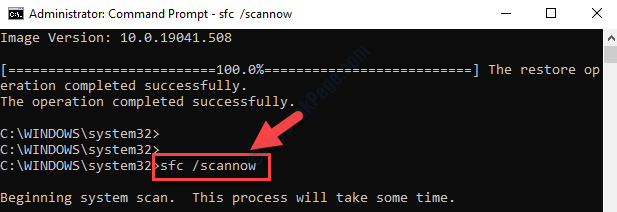Kako izvesti test opterećenja na računalu pomoću alata bez jakog opterećenja: - Prevencija je uvijek bolja od liječenja. Postoji mnogo softvera za grabež, koji zapravo mogu vaš sustav podvrći velikom stresu i analizirati ponašanje sustava da bi se predvidjelo kako će se ponašati u teško opterećenim situacijama. Da, ti softveri nazivaju se alatima za testiranje otpornosti na stres. Alati za testiranje stresa često stavljaju velik stres na vaš sustav kako bi pronašli greške ili probleme u ponašanju sustava kako bi osigurali stabilnost u normalnom radnom okruženju. To se obično radi na velikim razinama. Međutim, postoje neki softveri koji se mogu koristiti za stresno testiranje vašeg računalnog sustava i na individualnoj razini. Neki su primjeri alata za ispitivanje otpornosti na stres HeavyLoad, FurMark, StressMyPc, Ispitivač stabilnosti sustava, IntelBurnTest itd
U ovom ćemo članku istražiti funkcionalnosti koje pruža alat za testiranje stresa HeavyLoad. Može se koristiti za provođenje testova otpornosti na procesor, grafiku, memoriju i tvrdi disk. Ovi testovi se mogu izvoditi pojedinačno ili se mogu izvoditi zajedno. Ako se ovi testovi provedu zajedno, to će povećati količinu stresa na sustavu. Izvođenje testova u dužim intervalima rezultirat će točnijim rezultatima. Pročitajte kako biste saznali sve o ovom besplatnom alatu. I poželite svom sustavu puno sreće za ultimativni test stresa!
Također pogledajte: -Kako popraviti visoku upotrebu CPU-a i RAM-a u sustavu Windows 10
KORAK 1
- Preuzmite alat za testiranje stresa HeavyLoad. Možeš ga dobiti odavde!.
KORAK 2
- Pokrenite HeavyLoad dvostrukim klikom na ikonu.

KORAK 3
- Klikom na gumb Start započinje testiranje otpornosti na stres.
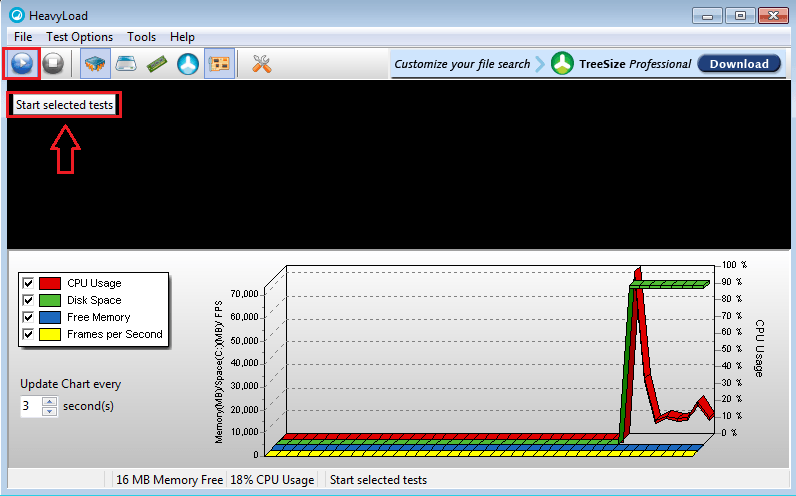
KORAK 4
- Slično tome, gumb zaustavljanja zaustavlja funkciju testiranja otpornosti na stres.
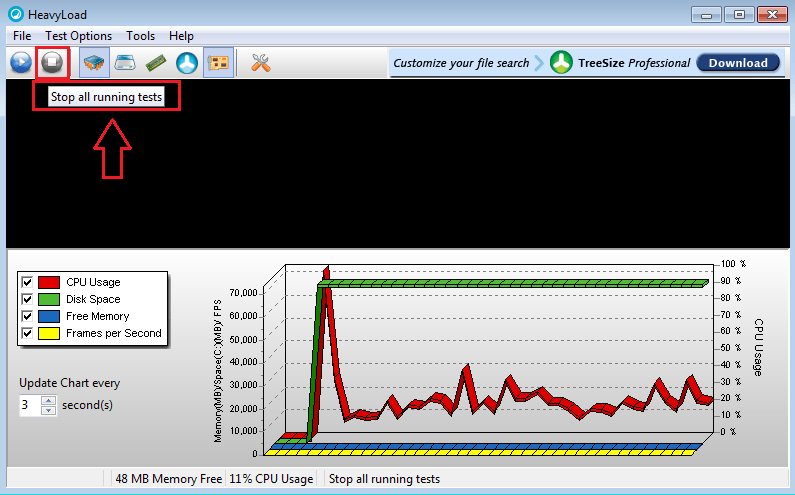
KORAK 5
- Gumb CPU koristi se za testiranje CPU-a računalnog sustava. Daje CPU 100% opterećenja i analizira kako se drži.
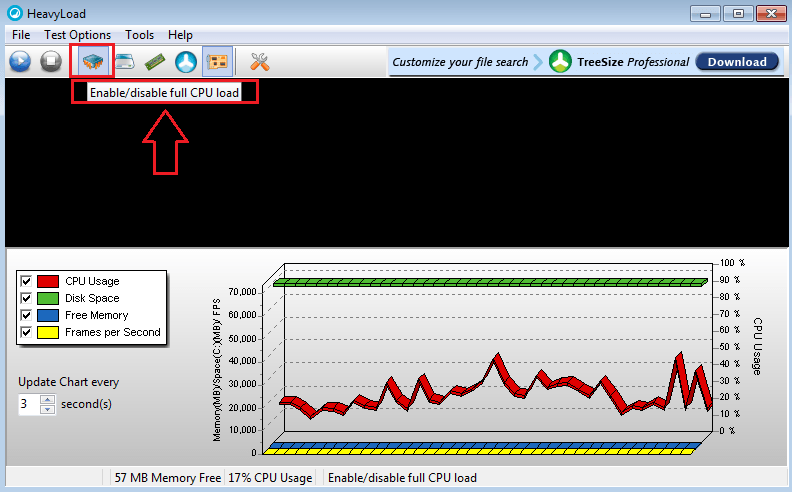
KORAK 6
- Četvrta ikona slijeva je gumb koji služi za omogućavanje / onemogućavanje pisanja datoteke u privremenu mapu.
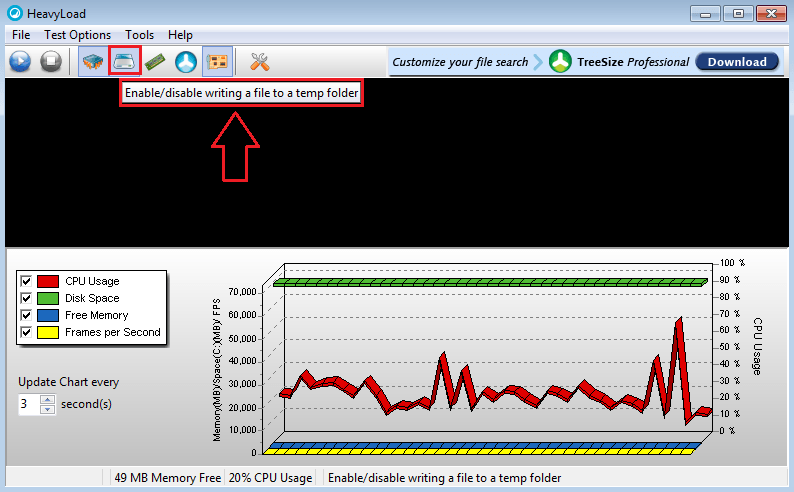
KORAK 7
- Gumb memorije koristi se za omogućavanje / onemogućavanje dodjele fizičke i virtualne memorije.

KORAK 8
- Ikona TreeSize koristi se za analizu tvrdih diskova. Pomoću ovog gumba možete provjeriti gdje je potrošen prostor na vašem tvrdom disku.
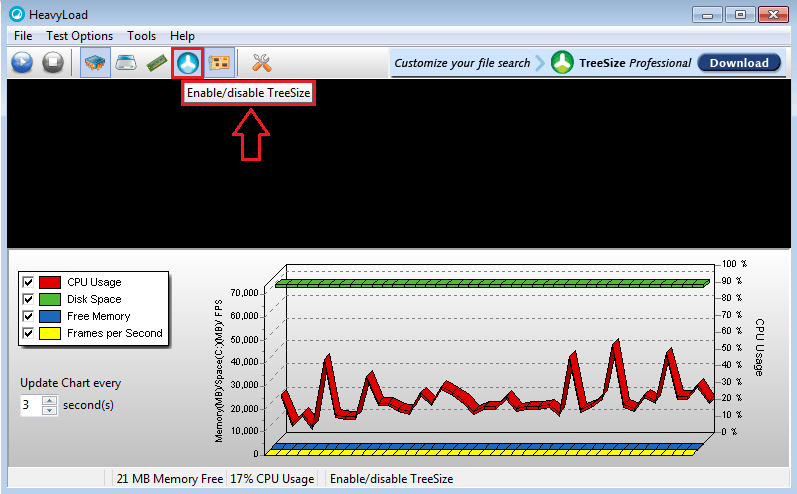
KORAK 9
- Ovaj se gumb koristi za testiranje otpornosti na stres na grafičkoj procesnoj jedinici (GPU).

KORAK 10
- Ispitne metode u HeavyLoad može se prilagoditi prema vašim željama. Ako kliknete ikonu ključa, otvorit će se novi prozor Opcije otvorit će se tamo gdje možete dati svoje želje.
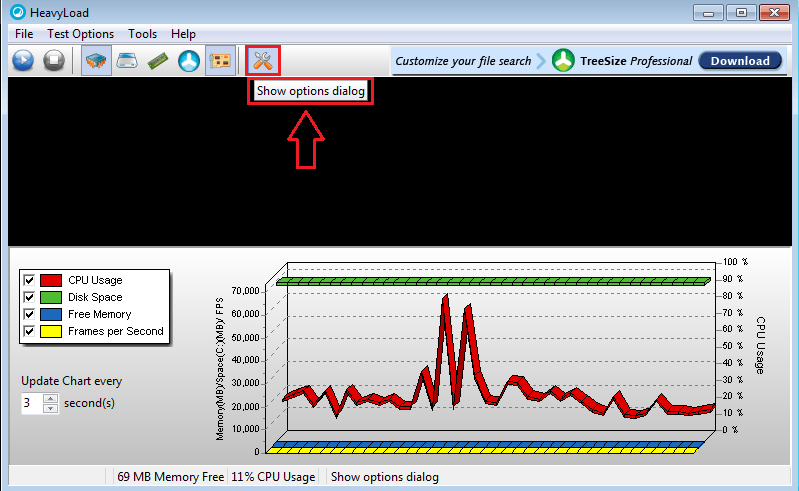
KORAK 11
- Kliknite karticu s imenom CPU od Opcije prozor za postavljanje CPU postavki poput broja dostupnih jezgri koje će se koristiti.

KORAK 12
- Ispod kartice Memorija, možete dati Prag i Intenzitet vrijednosti za test opterećenja memorije.

KORAK 13
- Ispod Ispitna datoteka na kartici možete odrediti brzinu kojom će se datoteke za testiranje zapisivati na vaš tvrdi disk.
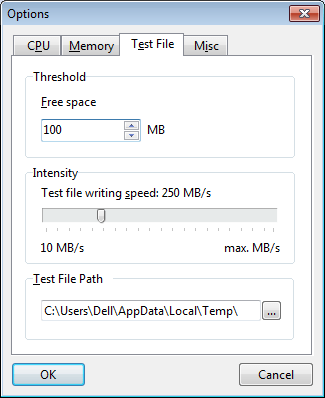
KORAK 14
- Pod, ispod Razno na kartici mogu se navesti razne postavke poput Trajanje testa, Postavke programa i Opcije naredbenog retka.
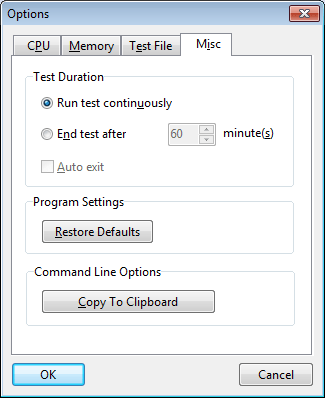
HeavyLoad kompatibilan je sa svim inačicama prozora i besplatan je. Nadam se da je članak pronađen korisnim.